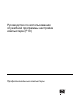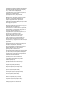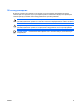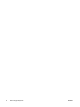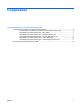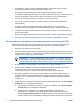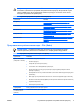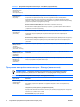Computer Setup (F10) Utility Guide
●
устанавливать пароль, который необходимо вводить при каждой попытке запуска
программы настройки компьютера (нажатие клавиши F10);
●
блокировать использование встроенных устройств ввода/вывода, включая
последовательный, параллельный порты и порты USB, звуковую плату и встроенную плату
сетевого интерфейса, чтобы их нельзя было использовать до снятия блокировки;
●
включать и отключать возможность загрузки со сменных носителей;
●
включать
и отключать возможность записи на дискеты (при наличии необходимого
оборудования);
●
устранять ошибки в настройке компьютера, обнаруженные, но не устраненные
автоматически в ходе проверки при включении питания (POST – Power-On Self-Test);
●
копировать настройку компьютера путем ее сохранения на дискете и восстановления на
других компьютерах;
●
выполнять проверку указанных жестких дисков ATA (если таковая поддерживается диском);
●
включать и
отключать блокировку DriveLock (если таковая поддерживается диском).
Использование служебных программ настройки компьютера (F10)
Войти в программу настройки компьютера можно только при его запуске или перезагрузке.
Чтобы войти в программу настройки компьютера, выполните следующие действия:
1. Включите или перезагрузите компьютер.
2. После включения компьютера, как только на мониторе загорится индикатор зеленого цвета,
сразу нажмите клавишу F10, чтобы войти в программу настройки компьютера. Можно нажать
клавишу ENTER,
чтобы пропустить заставку.
ПРИМЕЧАНИЕ: Если своевременно не нажать клавишу F10, придется повторно
перезагружать компьютер и снова нажимать клавишу F10, как только на мониторе
загорится индикатор зеленого цвета, чтобы получить доступ к служебной программе.
3. Из предлагаемого списка выберите подходящий язык и нажмите клавишу Enter.
4. Появится меню «Utilities» (служебные программы) программы настройки компьютера,
содержащее пять пунктов: «File» (файл), «Storage» (накопители),
«Security» (безопасность), «Power» (питание) и «Advanced» (дополнительно).
5. Для выбора требуемого пункта используйте клавиши со стрелками вправо и влево. С
помощью клавиш со стрелками вверх и вниз выберите нужный пункт меню
и нажмите
клавишу ENTER. Чтобы вернуться к меню программы настройки компьютера, нажмите
клавишу ESC.
6. Чтобы применить и сохранить изменения, выберите в меню File (Файл) пункт Save Changes
and Exit (Выход с сохранением изменений).
●
Если внесенные изменения сохранять не требуется, выберите пункт Ignore Changes
and Exit (Выход без сохранения изменений).
●
Чтобы сбросить параметры с восстановлением заводских
значений или
предварительно сохраненных значений по умолчанию (на некоторых моделях),
выберите Apply Defaults and Exit (Установить значения, используемые по умолчанию,
и выйти). При этом восстанавливаются заводские значения параметров по умолчанию.
2 Служебная программа настройки компьютера (F10) RUWW